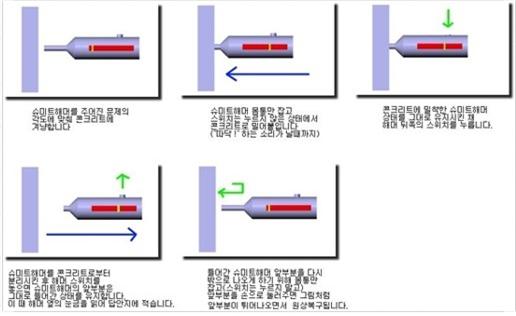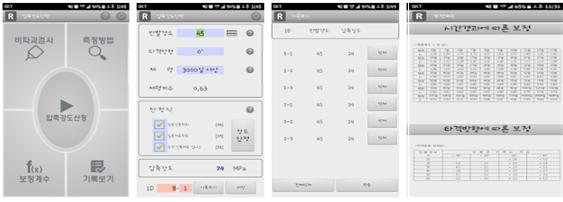1. V형측구
○ 개요
흙깎기․흙쌓기 경계 지점에서 쌓기부 비탈면 단차경사가 심하고 세굴될 가능성이 많거나 용지경계를
명확히 할 필요가 있는 곳에 설치하는 콘크리트 구조물로서 측구형식은 수리계산 결과 및 지형 여건등을 감안하여 결정한다
V형측구는 간단한 이음부 철근만 들어간다.
○ 시공순서
1) 용지경계 측량(평면도에 용지도 입혀서 확인)
2) 설계와 주변지형 고려 설치위치 및 기초레벨확정
3) 터파기 및 기초거푸집 조립, con'c 타설시 벽체이음철근 삽입
4) 벽체 거푸집 조립, con'c 타설
5) 되메우기
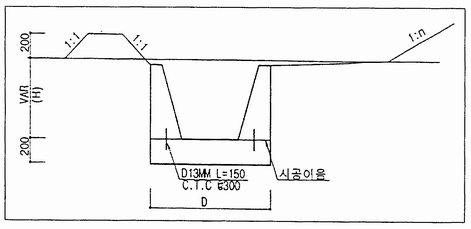
2. U형측구
U형측구는 용수로가 대부분이다. 시공전 한국농어촌공사와 설치 협의 필요
(위치, 규격 등)
U형측구는 철근이 대부분 들어간다.
○ 시공순서
1) 시공라인 측량(벽체 끝에서 일정거리 띄워서 측량)
2) 설계와 주변지형 고려 설치위치 및 기초레벨확정
3) 터파기 및 기초 철근,거푸집 조립 / con'c 타설
4) 벽체 철근, 거푸집 조립 / con'c 타설
5) 되메우기

3. 산마루측구
흙깎기 비탈면 정상 끝단에서 2.0m 벗어난 지점에 설치하며, 지형여건 및 수리계산 결과 등을 고려하여 측구
형식을 결정한다. 또한 산마루측구는 유지관리 등을 감안하여 현지 콘크리트타설로 설치함을 원칙으로 한다.
단, 특별한 경우 현지 여건에 따라 조정할 수 있다.
○ 시공순서
1) 용지경계 측량
2) 설계와 주변지형 고려 설치위치 및 기초레벨확정(산의 지형을 고려해 불필요한 부분은 삭제)
3) 터파기(경사가 급한곳은 위험하니 장비작업 가능하게 작업로 확보)
4) 기초 거푸집 조립(미끄럼 주의, 안전로프 설치)
5) 기초 con'c 타설(레벨 낮은 곳 먼저 타설)
6) 벽체 거푸집 조립 / con'c 타설
7) 되메우기(장비 미끌림, 콘크리트 깨짐 주의)

4. 소단측구
절취고 20m이상의 흙깎기 비탈면에 설치되는 소단(B=3m)에 측구를 설치하여 우수 등에 의하여 비탈면이 침식
되거나 활동하는 것을 방지한다. 종단경사에 따라 배수 처리하는 것을 원칙으로 하고 집수면적 및 종단경사를 고려하여 소단측구 저판 경사를 10%로 하고 유출방지턱을 설치하며, 산마루측구와 연결하거나 도수로를 설치하여
비탈면이 유실되지 않도록 설치한다.
○ 시공순서
1) 법면 측량
2) 설계와 주변지형 고려 설치위치 확정
3) 법면 깎기(작업중 상단 법면 상태 확인)
4) 기초 거푸집 조립(안전로프 설치)
5) 기초 con'c 타설
6) 벽체 거푸집 조립 / con'c 타설

5. 동물이동통로
양서류의 집단 산란지 또는 이동경로가 노선근처에 존재하는 도로 구간에 설치.
농수로가 콘크리트 등의 구조물로 조성되어 있어서 양서ㆍ파충류나 소형 포유류
탈출이 어려운 구간에 설치.
환경영향평가시 설치 위치 선정한다.
○ 시공순서
1) 해당 측구 벽체 거푸집 조립시 같이 조립
2) 용지경계쪽으로 설치한다.(도로반대방향)
3) 경사로 방향은 미리 협의한다.(문제 소지 있음)
4) 시공개수 및 위치 정확히 확인하여 설치 한다.
5) 필요에 따라서 저류홈, 차광망 설치(미리 협의)

----------------------------------------------------------------------------------------------------
유투브 : 코인tk
'토목 > 배수공' 카테고리의 다른 글
| 맹암거 (0) | 2023.06.20 |
|---|---|
| 플륨관 부설 (0) | 2023.04.26 |
| 토목 시공의 이해(L형측구) (0) | 2023.03.22 |
| 횡배수관 (0) | 2020.07.22 |
| 수량산출서 보는법(V형측구) (0) | 2020.07.13 |